
Lesley Fowler
0
2455
80
 Dostluk mahallenizin yöneticisi, bilgisayarınızı evcilleştirmek için başka bir Windows aracıyla tekrar geri döndü.
Dostluk mahallenizin yöneticisi, bilgisayarınızı evcilleştirmek için başka bir Windows aracıyla tekrar geri döndü.
Windows Kayıt Defteri'ni tweaking (güvenli bir şekilde) WinSecret ile tweaking için sizinle en sevdiğim uygulamayı paylaştırdım. Windows Kayıt Defteri'ni Yanlışlıkla Karıştırmamaya Nasıl Gidilir? Bu ipuçlarına dikkat edin ve PC'nize kalıcı zarar verme olasılığı çok daha düşük olacaktır. ve SteadyState'i, başkalarının etrafta dolaşmasına izin verdikten sonra bile makinenizi istediğiniz şekilde tutmak için kullanma. Şimdi, makineniz başladığında ne yaptığını araştırmaya ne dersiniz??
AutoRuns, bir Microsoft Windows yardımcı programına dönüştürülmüş bir SysInternals aracı, Microsoft'un yerleşik MSConfig aracına (aşağıda görüldüğü gibi) çok daha güçlü bir alternatiftir. Bu araçların her ikisi de size Windows ile başlayanları gösterir ve değiştirmenize olanak tanır. AutoRuns size yardımcı olmak için Microsoft selefinden çok daha fazla seçeneğe sahip.
Hepimiz biliyoruz ki, Windows makinemiz başlatıldığında birkaç program yükler, böylece bunları oturumunuz boyunca kullanabilirsiniz. Ancak sisteminizin belleğine daha fazla program yüklendiğinden makinenizin yavaşladığını biliyor muydunuz? Bazı şeyler gerekli ama diğerleri gerekli değil. Hizmetler, uygulamalar ve her türlü saçmalık, kaynaklarınızı hiç kullanılmamış olmalarına rağmen başlatabilir ve kullanabilir..
Sisteminizi tam olarak başlatmadan önce Windows'u başlatmaya zorlamaya karar veren tonlarca Windows hizmeti ve üçüncü taraf uygulamaları vardır. Bu yavaş başlangıç zamanlarına neden olur ve sisteminizin birkaç çekim yapmış gibi ayaklarını sürüklemesini sağlar.
Makinemizin neyi başlattığını ve ne zaman başlattığını neden kontrol etmemeliyiz??
Tabii ki yapmalıyız! Sonuçta bizim bilgisayarımız! Başlat menünüze gidip koşup MSCONFIG yazıp… 'ı tıklayabilirsiniz. Fakat bilgisayarlara ve onların iç çalışmalarına dahil değilseniz bu pencere sizin için kafa karıştırıcı olabilir. Bir uygulamanın veya hizmetin aşağıda gördüğünüz gibi ne yaptığını gösteren bir döküm yoktur. Sadece bir ham veri ve bir klipteki her bir öğeyi veya tümünü etkinleştirme / devre dışı bırakma seçeneği sunulur.

Ancak AutoRuns ile tüm seçeneklerinizi kontrol edin:
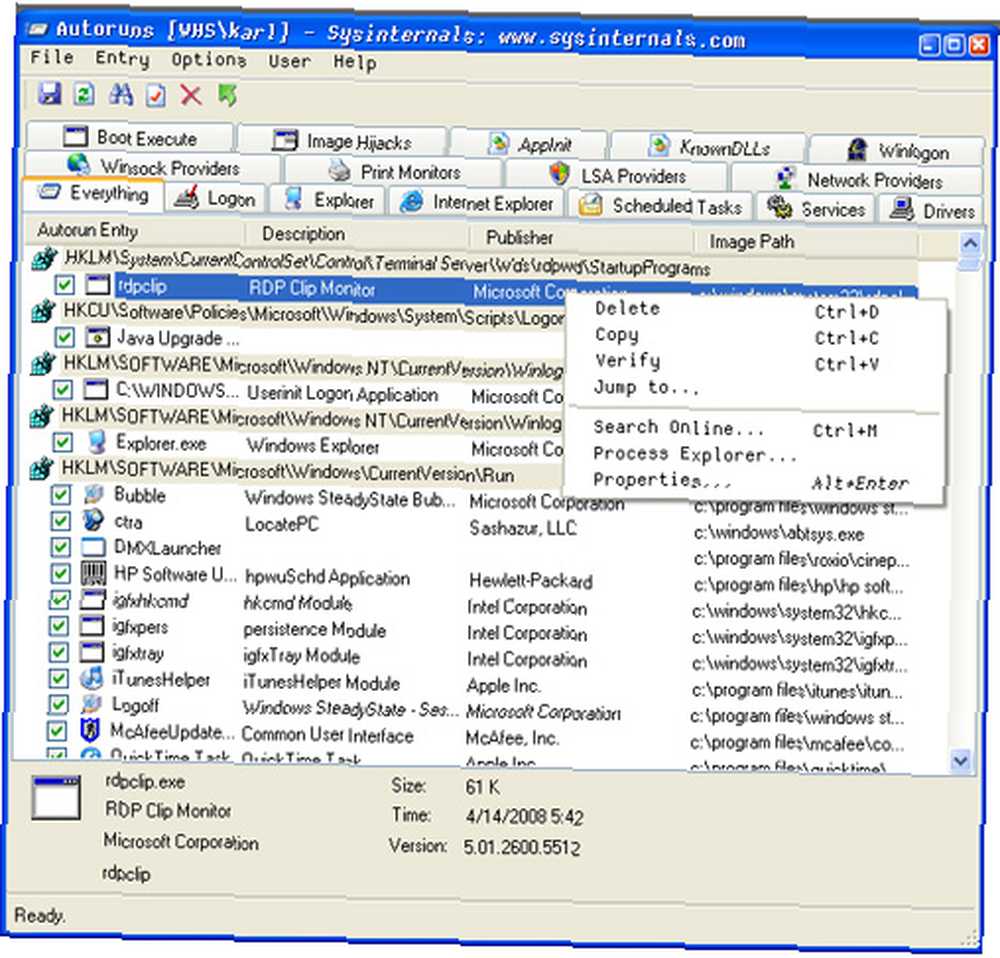
Onay kutusu etkin olduğunu ve yukarıda gördüğünüz gibi Autoruns size her görüntünün adını ve konumunu gösterir. Başlangıç dosyalarında her zaman çalıştırılabilir dosyanın tam yolunu gösterir; Kayıt defteri girişleri için tam anahtar konumunu alırsınız. Autoruns ayrıca, yazılım yayıncısının ismini ve sakladığı kısa açıklamaları da içerir..
Bu girişlerden herhangi birine çift tıklamak sizi kontrol etmek için uygun yere götürür. Bir dosya sizi dizine götürür veya bir Kayıt defteri anahtarı, uygun anahtar açıldığında 'regedit'e yönlendirir.
Sağ tıklama seçenekleriniz, Google'da arama yapma, dijital imza alma veya İşlem Gezgini'ni başlatma (ayrı indirme) gibi daha fazla seçenek içeren bir içerik menüsü açar. Bu dijital imza seçeneği temizdir, çünkü tüm MS imzalı uygulamaları gizleyebilir ve herhangi bir üçüncü tarafın çalıştırılabilir olduğunu söylediğini doğrulayabilir.
İşte Autoruns'un kapsadığı başlangıç kategorilerinden sadece birkaçı:
- Oturum açma, kullanıcıyı ve tüm kullanıcıların başlangıç klasörlerini ve Kayıt Defteri'nde bulunan Çalıştır anahtarlarını içerir..
- Explorer, Explorer kabuk uzantılarının, araç çubuklarının ve etkin kurulum uygulamalarının bir listesini içerir.
- Internet Explorer, Tarayıcı Yardımcı Nesneleri ve Internet Explorer araç çubukları ve uzantıları içerir.
- LSA Sağlayıcıları, Yerel Güvenlik Kurumu kimlik doğrulama, bildirim ve güvenlik paketlerini içerir.
- Otomatik Çalıştırmalarda, bir başlangıç öğesini kalıcı olarak silebilir veya devre dışı bırakabilirsiniz. Çevrimiçi arama seçeneği, hangi öğeleri güvenle devre dışı bırakabileceğinizi bulmanıza yardımcı olur. Bu seçenek, bir öğeyi veya kategorisini tanımlayan web sayfalarını araştırır ve başlangıçtan kaldırılıp kaldırılmayacağını önerir. Bir öğeyi devre dışı bıraktığınızda, Autoruns onu Kayıt Defterinde veya sabit sürücüde yedek bir konuma taşır..
Bazı harika özellikler bir başlangıç profilini bir başkasıyla karşılaştırabilmekte ve tutarsızlıkları tanımlayabilmektedir. Tüm girişlerinizi yedekleme veya sorun giderme için Metin veya CSV dosyası olarak dışa aktarabilirsiniz..
Bu küçük 490KB uygulamasında yer alan BÜTÜN bir sürü bilgi bulunmaktadır. Sürücüleri, hizmetleri ya da sisteminizin çalışması gereken uygulamaları devre dışı bırakmak gibi ayağınızla kendinize ateş etmek için yapabileceğiniz şeyleri gözden geçirmeyeceğim, bu yüzden sadece keyfi olarak uğraşmayın. Bu, Windows Makinenizi kontrol etme konusunda daha iyi bir kavrama elde etmenize yardımcı olacak bir araçtır… Sonuçta SİZİN makineniz!
Bir başlangıç yöneticisi kullanıyor musunuz? Eğer öyleyse yorumlarda bize bildirin! Ne durdurur / kaldırırsınız?











